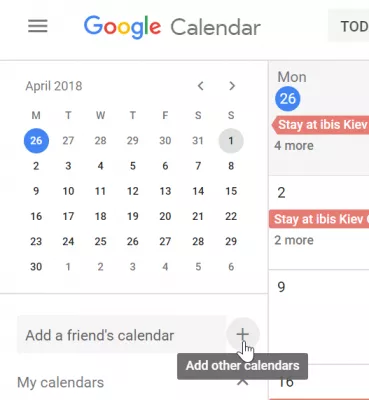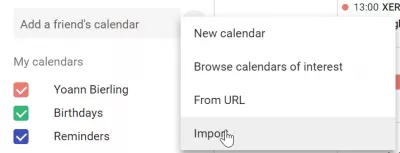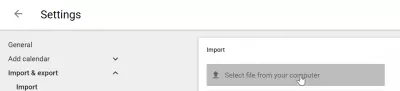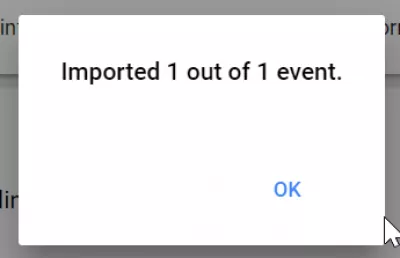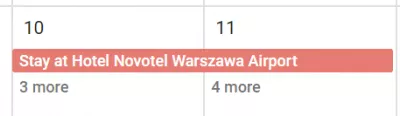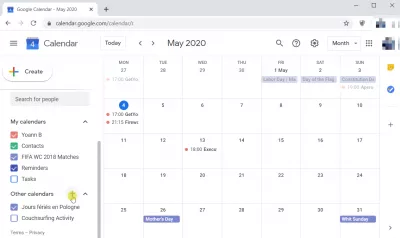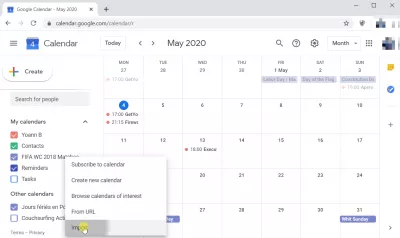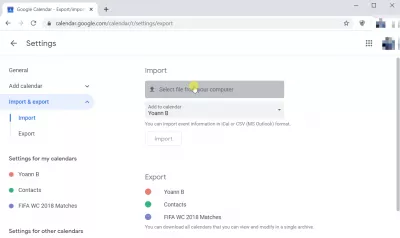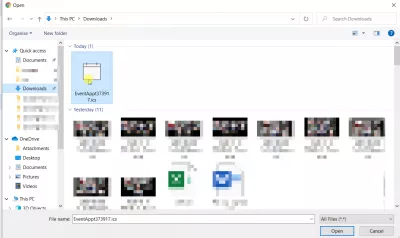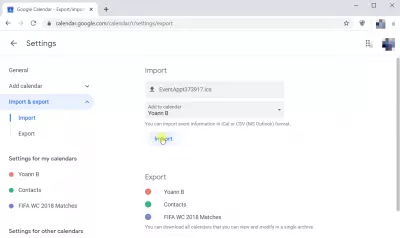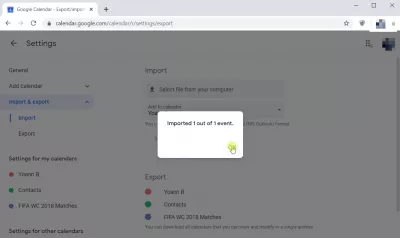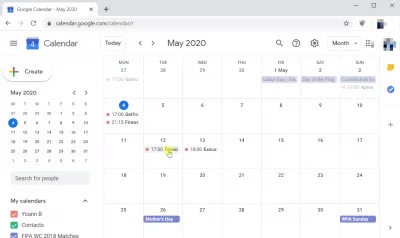Az ICS fájl importálása a Google Naptárba
A Google Naptár importálja az ICS-t
Megpróbálta az ICS-t hozzáadni a Google Naptárhoz, például egy Outlook-esemény .ICS-fájlt a Google Naptárba, és nem találta meg?
Nagyon egyszerű. Bizonyosodjon meg arról, hogy az ICS fájl, például az Outlook programból származik, már létrejött és elérhető a számítógépes fájlrendszeren.
Az ICS importálása a Google Naptárba
A Google Naptár nézetben keresse meg a + jelet a Hozzáadás barát barát naptár mellett.
Kattintson a plusz ikonra +, amely megjeleníti az új naptárak létrehozását lehetővé tevő menüt, valamint a naptárak böngészését, naptárak importálását az URL-ből vagy naptárak importálása a már exportált helyi naptárfájlokból.
Ott válassza az Importálás lehetőséget az ICS feltöltéséhez a Google Naptárba.
Ebből a menüből (amely szintén elérhető a Beállítások között), kattintson a Select file elemre a számítógépen.
Hogyan adhat hozzá ICS-t a Google Naptárhoz?
Ez meg fogja nyitni a felfedező ablakokat, amelyekben meg kell találnia az ICS fájlját a Google Naptár importálásakor.
A visszaigazoló üzenet tájékoztat arról, hogy hány eseményt importáltak az ICS fájlból.
És voilà! Menj vissza a Google Naptárba, és az esemény ott lesz.
Legyen Excel Pro: Csatlakozzon a kurzusunkhoz!
Fokozza képességeit kezdőről a hősre az Excel 365 alapvető tanfolyamunkkal, amelynek célja, hogy csak néhány ülésen jártas legyen.
Jelentkezzen ide
A Naptár mostantól értesíti Önt, és látja azt az Android telefonjáról, ha Google-fiókja megfelelően kapcsolódik a telefon naptárához.
A Google Naptár behozza az ICS URL-t
Lehetőség van az ICS feltöltésére a Google naptárba egy olyan online ICS-fájlban, amely online található, például egy webhelyről érkező vagy egy nyilvános online meghajtón tárolva.
Ehhez kövesse ugyanazokat a lépéseket, mint a fentiekben leírtak, és válassza az URL-t a Más naptárak hozzáadása menüből.
Illessze be az online naptárfájl URL-jét, és kövesse az ICS Google Naptárba importálásához szükséges lépéseket.
Importálja az Outlook naptárát a Google-nak
A Google Naptárhoz való kilátások importálásához az első lépés az Outlook megnyitása és a kérelemnaptár exportálása egy eseményfájlban.
Ezután kövesse a fenti lépéseket az ICS hozzáadása a Google Naptárhoz.
Kép és videó útmutató: A Google Naptár importálja az ICS fájlt
Lásd az alábbiakban egy teljes áttekintést, a képeken és az alábbiakban a videón, hogy miként lehet néhány lépésben fontosnak tenni egy ICS-fájlt a Google Naptárban:
- Első lépésként kattintson a plusz ikonra a többi naptár mellett, a képernyő bal alsó sarkában. Lehet, hogy le kell görgetnie a napi naptár alatt, hogy megjelenjen az ikon.
- Második lépésként válassza a listában az Importálás lehetőséget. Ha a naptár elérhető az interneten, érdemes választania a „From URL” lehetőséget.
- Harmadik lépésként kattintson a kiválasztott fájlra a számítógépről a Windows Explorer megnyitásához
- Negyedik lépés: válassza ki a fájlt a számítógépen a mappák böngészésével a Windows Explorer segítségével
- Ötödik lépésként kattintson az Importálás gombra az ICS-fájl importálásához a számítógépről a Google Naptárba.
- Hatodik lépés, az ICS-fájl importálva lett a Google Naptárába, és a Google Naptár megmutatja, hogy hány eseményt importáltak az ICS-fájlból.
- Hetedik lépés: ellenőrizze, hogy az ICS esemény be lett-e importálva a Google Naptárába, és nyissa meg azt, hogy módosítsa vagy ellenőrizze.
Gyakran Feltett Kérdéseket
- Milyen lépések vannak az ICS fájl importálásához a Google Naptárba annak biztosítása érdekében, hogy minden esemény pontosan átkerüljön?
- Az ICS fájl importálásához a Google Naptárba lépjen a Google Naptárba egy webböngészőben, kattintson a Beállítások Gear ikonjára, válassza az „Import és exportálás” lehetőséget, válassza a „Válassza a Fájl lehetőséget a számítógépről”, keresse meg és válassza az ICS fájlt, és válassza az ICS fájlt, és válassza az ICS fájlt, és válassza ki Végül kattintson az Import elemre az események hozzáadásához a naptárba.
Google Naptár: ICS-fájl és események importálása

A Yoann Bierling egy webes kiadói és digitális tanácsadó szakember, amely a technológiák szakértelme és innovációja révén globális hatást gyakorol. Szenvedélyesen az egyének és szervezetek felhatalmazása a digitális korban való virágzásra, arra készteti, hogy kivételes eredményeket érjen el és növelje a növekedést az oktatási tartalom létrehozása révén.
Legyen Excel Pro: Csatlakozzon a kurzusunkhoz!
Fokozza képességeit kezdőről a hősre az Excel 365 alapvető tanfolyamunkkal, amelynek célja, hogy csak néhány ülésen jártas legyen.
Jelentkezzen ide